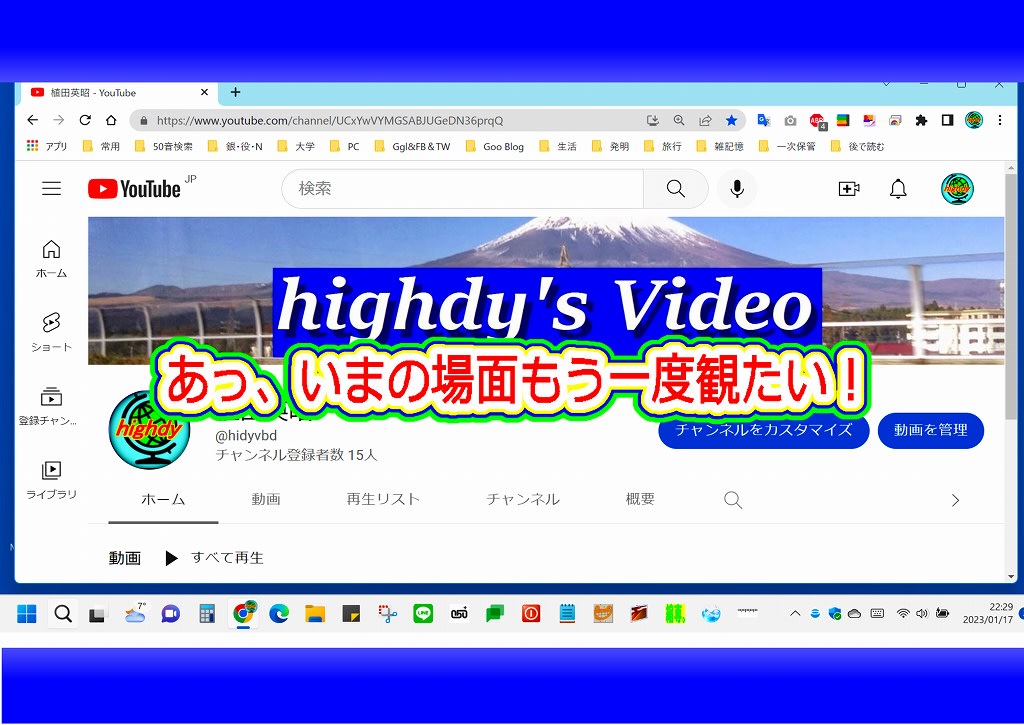
YouTube も進化している
YouTube も昔から日々どんどん進化し使いやすく、同時に高機能になりつつあります。
以下、highdy の古いお遊びの編集テスト画面で説明しますので、一番下の画面で実際に確かめてみてください。
知っている方も多いと思いますが、Youtube の扱いに慣れていない方は同じ場面をもう一度観たい場合に、多くは赤いタイムラインに●印のポイントクリックして、ライン上を左右に動かしてみたい画面を探しておられると思います。
YouTube も昔から日々どんどん進化し使いやすく、同時に高機能になりつつあります。
以下、highdy の古いお遊びの編集テスト画面で説明しますので、一番下の画面で実際に確かめてみてください。
知っている方も多いと思いますが、Youtube の扱いに慣れていない方は同じ場面をもう一度観たい場合に、多くは赤いタイムラインに●印のポイントクリックして、ライン上を左右に動かしてみたい画面を探しておられると思います。
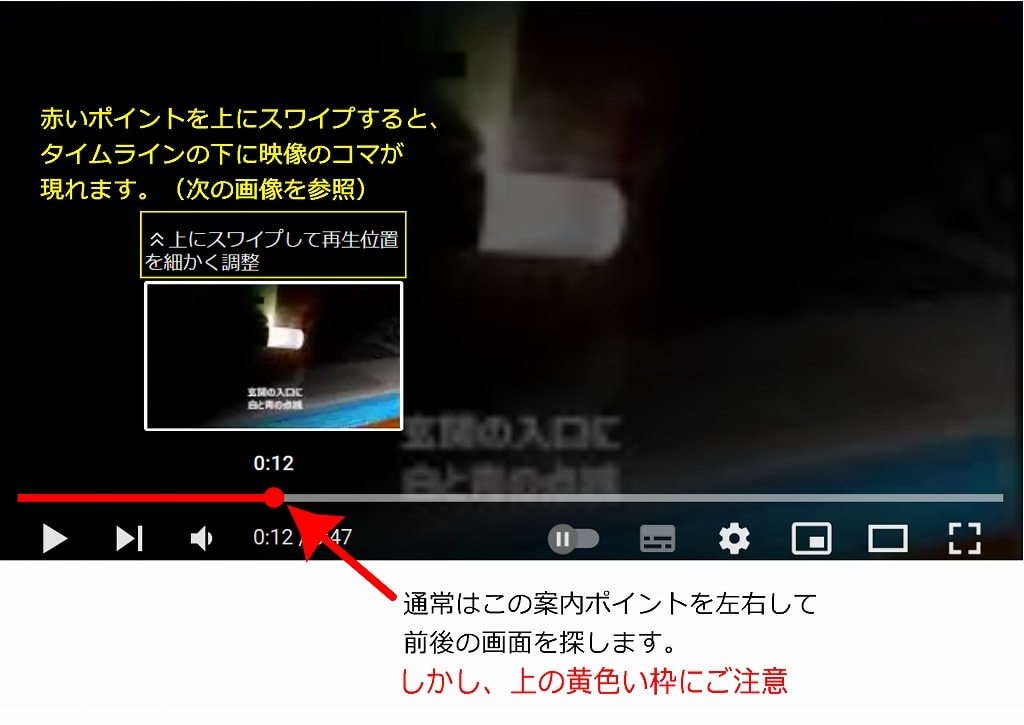
観たい位置の細かい調整
●印をクリックしたまま上へスワイプしてみてください。
タイムラインの下により詳しいコマ替わりを表示することができます。(下図ご参照)
●印をクリックしたまま上へスワイプしてみてください。
タイムラインの下により詳しいコマ替わりを表示することができます。(下図ご参照)
この操作により、観たい再生位置(画面)をより細かく調整することが可能になります。この機能はNHKプラスなどでは通常ない機能で、上掲のような画面になっているものが多いです。

ミニプレイヤーの活用
YouTube を観ながら何か他の作業や参考にして操作をするとき、ミニプレイヤーの活用をすると便利です。
ミニプレイヤーのアイコンをクリックすると、PC画面の右下に縮小表示されます。必要に応じて、表示画面左上の「拡大」をクリックすれば、瞬時に元の画面サイズに戻ります。
但し、ミニプレイヤーの大きさは、ブラウザのサイズに関係なく一定です。ブラウザの横サイズは半分より小さくならず、ブラウザの縦サイズを小さくし過ぎるとミニプレイヤーが隠れてしまうのでご注意ください。
確認テスト画面
この動画は古いものなので、ミニプレイヤーのテストはできません。
いかがでしたか? このほかにもいろいろな機能があり、Google のYouiTube は使い方にもよりますが、大変優れものだと思います。
記事の保存には、画面上で右クリック → 印刷 → PDFに保存
することにより、すべてのリンクも活用できます。
することにより、すべてのリンクも活用できます。
スマホでどうぞ



















赤いポイントを左右に・・は通常やっていましたが上下に・・は知りませんでしたので例によって早速やってみました。
これも「目からうろこ」でしたよ。
ありがとうございました。
Shima さんのいつものチャレンジ、知識欲の旺盛さには敬服します。
我々の世代は、常に新しいことにチャレンジすることが必要で、頭も身体も使わなければ老化の一途を辿るだけですからとてもいいことだと思います。
早速のご報告ありがとうございます。